
Πίνακας περιεχομένων:
- Συγγραφέας John Day [email protected].
- Public 2024-01-30 08:36.
- Τελευταία τροποποίηση 2025-01-23 14:39.
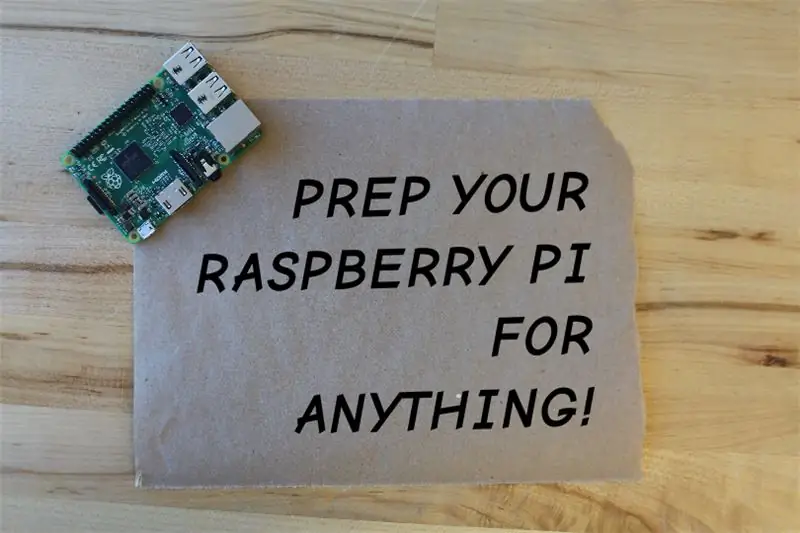
Εδώ στο MakerSpace, λατρεύουμε το Raspberry Pi! Και αν πρόκειται να το χρησιμοποιήσουμε για προγραμματισμό, φιλοξενία διακομιστή ιστού ή δοκιμή της τελευταίας διανομής Raspbian, το προετοιμάζουμε πάντα με τον ίδιο τρόπο. Είναι ένα εξαιρετικό σημείο εκκίνησης για να παίξετε με το Raspberry Pi, να δημιουργήσετε μια βασική εργαλειοθήκη Raspberry Pi και πιστεύαμε ότι είναι ένας πολύ καλός τρόπος για να σας βοηθήσει να ξεκινήσετε!
Σε αυτό το σεμινάριο, θα σας δείξουμε:
- πώς να προετοιμάσετε μια κάρτα microSD
- εγκαταστήστε το Raspbian για τους υπολογιστές Raspberry Pi
- συνδεθείτε στο Raspberry Pi σας με σειριακό καλώδιο και Putty
Επόμενος σταθμός: τα πράγματα που θα χρειαστούμε!
Βήμα 1: Τα πράγματα που θα χρειαστούμε

Για να προετοιμάσετε το Raspberry Pi, θα χρειαστούμε:
- Υπολογιστής Raspberry Pi
- Κάρτα microSD και προσαρμογέας κάρτας microSD
- Καλώδιο micro-USB
- Φορτιστής 5V
- Σειριακό καλώδιο USB to TTL (χρησιμοποιήσαμε ένα από το Adafruit)
Όταν έχετε τα πάντα, ας ξεκινήσουμε προετοιμάζοντας την κάρτα microSD!
Βήμα 2: Προετοιμάστε την κάρτα Raspberry Pi
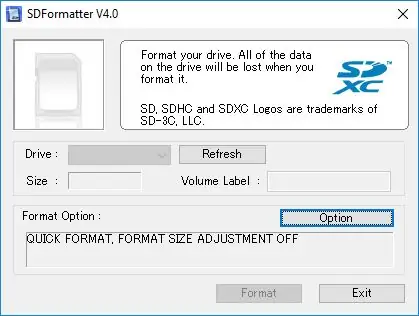
Αρχικά, θα διαμορφώσουμε την κάρτα microSD σας χρησιμοποιώντας τη Μορφοποίηση κάρτας μνήμης SD. Μπορείτε να κατεβάσετε αυτό το επίσημο εργαλείο από τη σύνδεση SD στη διεύθυνση https://www.sdcard.org/downloads/formatter_4/ - οι σύνδεσμοι λήψης θα βρίσκονται πιο κάτω στη σελίδα.
Αφού κατεβάσετε και εγκαταστήσετε το Μορφοποιητή κάρτας μνήμης SD:
- τοποθετήστε την κάρτα microSD στη συσκευή ανάγνωσης καρτών
- εκκινήστε το Μορφοποιητή κάρτας μνήμης SD
- διαμορφώστε την κάρτα microSD
Να είστε προσεκτικοί όταν επιλέγετε ποια μονάδα δίσκου θα μορφοποιηθεί! εάν έχετε συνδέσει σημαντικές μονάδες flash στον υπολογιστή σας πριν διαμορφώσετε την κάρτα microSD, βεβαιωθείτε ότι γνωρίζετε ποια είναι ποια. Πολλοί άνθρωποι (συμπεριλαμβανομένου και εμάς) έχουν διαμορφώσει μονάδες flash με σημαντικά αρχεία λόγω έλλειψης προσοχής!
Μετά τη μορφοποίηση, ήρθε η ώρα να αναβοσβήσετε το λειτουργικό σύστημα Raspbian στην κάρτα microSD!
Βήμα 3: Αναβοσβήνει ένα λειτουργικό σύστημα στην κάρτα MicroSD
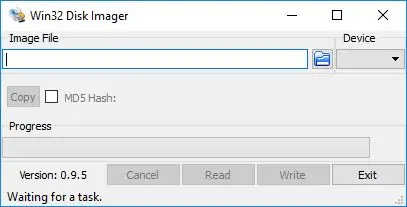
Το λειτουργικό σύστημα Raspbian υποστηρίζεται επίσημα από το Raspberry Pi Foundthwation. Μπορείτε να κατεβάσετε την πιο πρόσφατη έκδοση αυτού του συστήματος στη διεύθυνση
Το Raspbian έρχεται ως συμπιεσμένο αρχείο αρχείων: μετά τη λήψη και την εξαγωγή του, θα πρέπει να αναβοσβήνετε το σύστημα στην κάρτα microSD που διαμορφώσαμε νωρίτερα. Το λογισμικό μου για αυτό είναι το Win32 Disk Imager: μπορείτε να το κατεβάσετε στη διεύθυνση
Και πάλι, προσέξτε ότι αναβοσβήνετε το λειτουργικό σύστημα στη σωστή μονάδα δίσκου και:
- επιλέξτε ένα αρχείο εικόνας για εγγραφή στην κάρτα (αυτό είναι το Raspbian που μόλις εξαγάγατε από το αρχείο της).
- επιλέξτε μια συσκευή στην οποία θα αναβοσβήνει το λειτουργικό σύστημα.
- κάντε κλικ στην επιλογή Γράψτε και περιμένετε λίγα λεπτά μέχρι το πρόγραμμα να γράψει το σύστημα στην κάρτα.
Αφού τελειώσει, μην αποβάλλετε την κάρτα microSD - θα τροποποιήσουμε μερικά πράγματα για πρόσβαση στο σύστημα μέσω σειριακής σύνδεσης και SSH.
Βήμα 4: Ενεργοποίηση της σειριακής σύνδεσης
Αφού γραφτεί η εικόνα της κάρτας SD στην κάρτα microSD, μην την εξαγάγετε!
Χρησιμοποιώντας τον εξερευνητή αρχείων, περιηγηθείτε στον κατάλογο / boot / στην κάρτα σας και
ανοίξτε το αρχείο config.txt εκεί - κατά προτίμηση με λογισμικό όπως το Notepad ++ για να αποφύγετε την τροποποίηση της μορφοποίησης του αρχείου.
Προσθέστε τα ακόλουθα στο τέλος του αρχείου:
#ενεργοποίηση σειριακής σύνδεσης καλωδίου
enable_uart = 1
Αποθηκεύστε και βγείτε και τελειώσατε! Τώρα για να ενεργοποιήσετε τις συνδέσεις SSH…
Βήμα 5: Ενεργοποίηση σύνδεσης SSH
Η συνδεσιμότητα SSH ή το Secure Shell είναι ένας τρόπος για να δημιουργήσετε μια ασφαλή σύνδεση με έναν υπολογιστή μέσω του δικτύου σας. Προς το παρόν είναι απενεργοποιημένο από προεπιλογή στο Raspbian - έτσι θα το ενεργοποιήσουμε!
Και πάλι, ανοίξτε το λογισμικό επεξεργασίας και δημιουργήστε ένα κενό αρχείο που ονομάζεται ssh (δεν χρειάζεται επέκταση αρχείου). Μετακινήστε το αρχείο στον κατάλογο / boot / στην κάρτα microSD.
Αυτό είναι! Βγάλτε την κάρτα, συνδέστε ένα πληκτρολόγιο, ποντίκι και φορτιστή και περάστε από την πρώτη εκκίνηση του Pi σας. Τώρα είναι μια καλή στιγμή για να χρησιμοποιήσετε το εργαλείο διαμόρφωσης raspi για:
- αλλάξετε τον προεπιλεγμένο κωδικό πρόσβασης
- ρυθμίστε την ημερομηνία και την ώρα
- επεκτείνετε το σύστημα αρχείων σε ολόκληρη την κάρτα microSD
Μπορείτε να βρείτε μια λεπτομερή εξήγηση για το τι κάνει το raspi-config και πώς να το χρησιμοποιήσετε στον ιστότοπο του Rasberry Pi.
Μόλις τελειώσετε, συναντηθείτε στο επόμενο βήμα για να κάνετε λήψη ενός προγράμματος -πελάτη ιστού γραμμής εντολών!
Βήμα 6: Σύνδεση στο Pi σας με το σειριακό καλώδιο

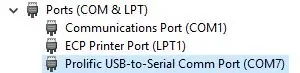
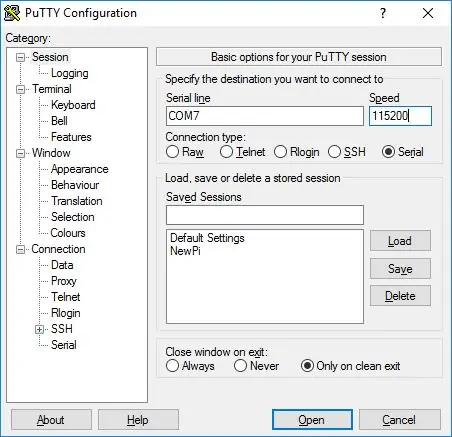
Θυμάστε όταν δημιουργήσαμε μια σύνδεση σειριακού καλωδίου νωρίτερα; Εδώ είναι που είναι χρήσιμο. Το να κολλάς την οθόνη του υπολογιστή, το ποντίκι και το πληκτρολόγιο δεν είναι πάντα διασκεδαστικό: για αυτό μπορείτε να χρησιμοποιήσετε ένα σειριακό καλώδιο και ένα φορητό υπολογιστή όταν βρίσκεστε στη βιβλιοθήκη!
- Πρώτα, κατεβάστε τα προγράμματα οδήγησης για το σειριακό σας καλώδιο (αν σαν εμένα χρησιμοποιείτε σειριακό καλώδιο Adafruit USB to TTL, μπορείτε να βρείτε όλες τις πληροφορίες που χρειάζεστε στη σελίδα του προϊόντος).
- Στη συνέχεια, συνδέστε το σειριακό σας καλώδιο στις καρφίτσες GPIO του Raspberry Pi, όπως φαίνεται στην παραπάνω εικόνα.
- Στη συνέχεια, συνδέστε το σειριακό καλώδιο στον υπολογιστή σας (και κάντε λήψη των αντίστοιχων προγραμμάτων οδήγησης, εάν δεν το έχετε κάνει ήδη).
- Τέλος, κατεβάστε και ανοίξτε το Putty και κάντε κλικ στο Serial στην κύρια οθόνη - θα βρείτε τον αριθμό COM του καλωδίου σας στο μενού Συσκευές εάν χρησιμοποιείτε Windows.
Συγχαρητήρια, είστε έτοιμοι να πατήσετε Connect και πατήστε Enter στο πληκτρολόγιό σας για να ξεκινήσετε την επικοινωνία με το Pi σας. Συνδεθείτε χρησιμοποιώντας τα διαπιστευτήρια που ορίσατε κατά τη ρύθμιση και θα πρέπει να πάτε καλά: αν χρειάζεστε πιο λεπτομερείς οδηγίες, μπορείτε να βρείτε έναν οδηγό για τον τρόπο σύνδεσης μέσω σειρών στο Adafruit.
Βήμα 7: Τι στη συνέχεια;
Τώρα που ο υπολογιστής σας Raspberry Pi είναι έτοιμος, μπορούμε να αξιοποιήσουμε αυτό το σεμινάριο!
- Σύνδεση σε δίκτυο WiFi (ιστότοπος Raspberry Pi)
- Συνδεθείτε στο Raspberry Pi σας μέσω SSH (ιστότοπος Raspberry Pi)
- Μοιραστείτε τη σύνδεση WiFi του υπολογιστή σας με το Pi μέσω καλωδίου Ethernet (Hackster.io)
- Σύνδεση σε δίκτυο WiFi βιβλιοθήκης (σεμινάριο JoCoMakerSpace)
Συνιστάται:
Επανατοποθέτηση τηλεχειριστηρίου LED RF για έλεγχο "οτιδήποτε"!: 5 βήματα

Επανατοποθέτηση ενός τηλεχειριστηρίου LED RF για τον έλεγχο "οτιδήποτε"!: Σε αυτό το έργο θα σας δείξω πώς να επανατοποθετήσετε ένα τηλεχειριστήριο RF LED για να ελέγχετε σχεδόν οτιδήποτε θέλετε με αυτό. Αυτό σημαίνει ότι θα έχουμε μια πιο προσεκτική ματιά στη διαδικασία μετάδοσης του τηλεχειριστηρίου RF, που διαβάζεται στα αποσταλμένα δεδομένα με ένα Arduino μC
Δημιουργήστε ένα Arduino σε ένα Nissan Qashqai για να αυτοματοποιήσετε το πτυσσόμενο καθρέφτη της πτέρυγας ή οτιδήποτε άλλο: 9 βήματα (με εικόνες)

Κατασκευάστε ένα Arduino σε ένα Nissan Qashqai για να αυτοματοποιήσετε το πτυσσόμενο καθρέφτη της πτέρυγας ή οτιδήποτε άλλο: Το Nissan Qashqai J10 έχει μερικά ενοχλητικά πράγματα σχετικά με τα χειριστήρια που θα μπορούσαν εύκολα να είναι καλύτερα. Ένα από αυτά είναι ότι πρέπει να θυμηθείτε να σπρώξετε το διακόπτη των καθρεπτών πριν ανοίξετε το κλειδί από την ανάφλεξη. Ένα άλλο είναι το μικρό config
IoT Push Notification Using Nodemcu στο τηλέφωνο (για οτιδήποτε): 5 βήματα (με εικόνες)

IoT Push Notification Using Nodemcu on Phone (For Anything): Αποστολή ειδοποιήσεων για μηνύματα, τα μηνύματα ηλεκτρονικού ταχυδρομείου είναι παλιομοδίτικα … Ας κάνουμε λοιπόν κάτι καινούργιο που είναι πολύ εύκολο και απλό ΟΧΙ ΕΠΙΠΛΕΚΤΗ ΠΡΟΣΦΟΡΙΚΗ ΠΡΟΣΦΟΡΑ ΣΕΡΒΕΡ PHP OTHER ΑΛΛΗ ΕΠΙΠΛΩΣΗ … Αυτοματοποίηση σπιτιού, επίπεδο αντλίας νερού, πότισμα κήπου, αυτοματοποιημένο κατοικίδιο
Προετοιμάστε μερικούς πλεονάζοντες αισθητήρες PIR για ρομποτική: 3 βήματα (με εικόνες)

Προετοιμάστε μερικούς πλεονάζοντες αισθητήρες PIR για ρομποτική: Βρήκα ένα σωρό αισθητήρες PIR στο eBay. Είναι τοποθετημένα σε ένα pcb που δημιουργήθηκε για σετ hands free για κινητά τηλέφωνα. Μου αρέσει να περιγράφω εδώ πώς να προετοιμάσετε τον αισθητήρα για χρήση σε έργα ρομποτικής. Εάν δεν γνωρίζετε τι είναι ο αισθητήρας PIR
Συναγερμός κινητού για μοτοσικλέτα, αυτοκίνητο ή οτιδήποτε θέλετε: 7 βήματα (με εικόνες)

Συναγερμός κινητού τηλεφώνου για μοτοσικλέτα, αυτοκίνητο ή οτιδήποτε θέλετε: βαρέθηκα με τους κανονικούς συναγερμούς που κάνουν πολύ θόρυβο και κανείς δεν τους προσέχει πια. Επίσης, δεν ήξερα αν κάποιος είχε μπερδέψει το ποδήλατό μου επειδή ήμουν πολύ μακριά για να ακούσω τον συναγερμό. Έτσι αποφάσισα να κάνω αυτόν τον συναγερμό χρησιμοποιώντας ένα παλιό κινητό
